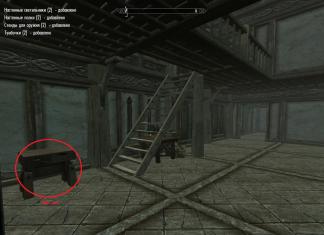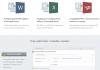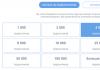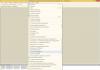Upau wa kazi ni moja wapo ya njia kuu za kudhibiti na kuingiliana na mfumo katika Windows. Kwa hiyo, faraja ya kazi yako na OS na kompyuta kwa ujumla itategemea moja kwa moja usanidi wake na mipangilio ya mambo hayo muhimu ambayo iko juu yake.
Upau wa kazi
Ili kwenda kwa mipangilio Vibao vya kazi Na menyu ya kuanza unahitaji kubofya kulia Kitufe cha kuanza kwenye kona ya chini kushoto ya skrini na uchague kipengee kwenye menyu ya muktadha inayofungua Mali. Baada ya hayo, dirisha litafungua mbele yako Taskbar na mali ya menyu ya Anza, mipangilio ya sehemu ambayo tutazingatia.

Kwa njia, unaweza pia kufikia mipangilio ya mwambaa wa kazi kutoka Paneli za kudhibiti kwa kubofya kipengee kilicho na jina la kujieleza Taskbar na Menyu ya Mwanzo.
Upau wa kazi na dirisha la menyu ya Anza lina tabo tatu: Upau wa kazi, Anza Menyu Na Mipau ya zana, ambayo ni wajibu wa kuweka vigezo vya vipengele vinavyolingana vya Windows.
Kubinafsisha Upau wa Kazi na Eneo la Arifa
Juu ya kichupo kuna mipangilio ambayo inawajibika kwa kubuni na kuonyesha barani ya kazi.
Bandika upau wa kazi . Kwa kuangalia kisanduku hiki, unaweza kurekebisha upau wa kazi kwenye skrini ya kufuatilia mahali ambapo iko sasa. Katika kesi hii, haitawezekana kunyoosha, kusonga au kuanguka. Kama sheria, kipengee hiki kinaangaliwa kwa chaguo-msingi. Ikiwa unataka kuongeza urefu wa barani ya kazi (ikiwa iko juu au chini ya skrini) au upana wake (ikiwa iko upande wa kushoto au kulia wa skrini), na pia ubadilishe saizi ya eneo la arifa na upau wa zana, kisha uondoe uteuzi wa kipengee hiki. Baada ya hayo, unaweza kufanya shughuli zote zilizoelezwa hapo juu kwa kuvuta mipaka ya maeneo unayotaka na panya.
Ficha upau wa kazi kiotomatiki. Kuamsha chaguo hili itawawezesha kutumia eneo la juu la eneo-kazi wakati wa kufanya kazi, kwani jopo la kudhibiti litafichwa na halitaonyeshwa tena kwenye skrini juu ya madirisha yote. Ili kufungua jopo katika hali hii, unahitaji kusonga mshale wa panya kwenye ukingo wa skrini ambayo iko.
Tumia icons ndogo. Chaguo hili hukuruhusu kufanya ikoni za programu na ufungue programu zilizo kwenye mwambaa wa kazi kuwa ndogo. Kwa njia hii, unaweza kupanua nafasi ya kazi na kuongeza idadi ya vipengele vilivyoonyeshwa kwenye jopo yenyewe.
Nafasi ya upau wa kazi kwenye skrini. Inakuruhusu kuchagua kutoka kwa menyu kunjuzi ambapo paneli itawekwa kwenye skrini. Una chaguzi nne: Chini, Juu, Kulia au Kushoto.
Vifungo vya Taskbar. Katika hatua hii, unaweza kuchagua jinsi icons za programu zinazoendesha na madirisha wazi zitaonyeshwa kwenye upau wa kazi:
- Panga kila wakati, ficha lebo. Hali hii imeamilishwa na chaguo-msingi na inakuwezesha kupanua nafasi ya bure kwenye mwambaa wa kazi kutokana na ukweli kwamba icons za programu sawa za wazi zimeunganishwa, na icons wenyewe hazina lebo za majina yao. Kwa mfano, ikiwa una madirisha kadhaa ya Kivinjari yaliyofunguliwa mara moja, yatawekwa kwenye ikoni moja kwenye upau wa kazi, ambayo itaonyeshwa kama mistatili kadhaa iliyowekwa juu ya kila mmoja.
- Panga wakati upau wa kazi umejaa. Tofauti na chaguo la awali, hali hii ni taarifa zaidi kwa mtumiaji. Aikoni zote za programu zilizofunguliwa ziko kando kwenye upau wa kazi na zimeandikwa majina ya madirisha ambayo zinaendesha. Upangaji wa ikoni hutokea tu wakati upau wa kazi umejaa na hakuna nafasi ya bure ya kushughulikia aikoni mpya.
- Usifanye kikundi. Upangaji wa icons za programu wazi haufanyiki kwa hali yoyote.
Katikati ya Taskbar tab kuna kipengee Eneo la arifa , ambayo inawajibika kwa kusanidi maonyesho ya icons za mfumo na icons za programu ya mandharinyuma, pamoja na ujumbe wao katika eneo la taarifa (tray).
Baada ya kubofya kitufe cha Mipangilio, dirisha litafungua mbele yako na orodha ya icons zote za mandharinyuma na programu za mfumo, karibu na ambayo unaweza kuchagua tabia zao kwenye tray kutoka kwa chaguzi tatu zinazopatikana:
- Onyesha ikoni na arifa
- Ficha ikoni na arifa
- Onyesha arifa pekee

Chini ya orodha ya jumla ya ikoni zote kuna vitu Washa au uzime aikoni za mfumo(Saa, Kiasi, Mtandao, Kituo cha Nguvu na Kitendo), na vile vile Rejesha tabia ya ikoni chaguomsingi. Unaweza pia kuwezesha chaguo Onyesha aikoni na arifa kila wakati kwenye upau wa kazi.
Na mwishowe, katika eneo la chini la kichupo tunazingatia kuna mpangilio wa chaguo Onyesho la kukagua eneo-kazikutumiaAeroChunguza. Kuamilisha chaguo hili la kukokotoa hukuruhusu kuelea kielekezi cha kipanya juu ya kitufe Kunja madirisha yote, fanya utazamaji wa haraka wa yaliyomo Eneo-kazi. Katika kesi hii, madirisha wazi hayaanguka, kama inavyotokea wakati kifungo hiki kinapobofya, lakini iwe wazi.
Kubinafsisha Menyu ya Kuanza
Wacha tuendelee kusoma kichupo kifuatacho cha dirisha na jina la kujielezea Anza Menyu. Kama labda ulivyokisia, hapa kuna chaguzi zinazohusika na kuweka vigezo vya moja ya vifaa muhimu vya usimamizi wa mfumo wa Windows, ambayo huitwa kwa kutumia kitufe cha jina moja lililoko mwanzoni mwa upau wa kazi.

Kuonekana kwa menyu ya Mwanzo na vipengele ambavyo vinajumuisha, pamoja na tabia ya vitu na icons ndani yake, huathiriwa na vigezo vingi ambavyo haingefaa kwenye kichupo hiki. Labda hii ndiyo sababu watengenezaji huwaweka kwenye dirisha tofauti, ambalo linafungua baada ya kushinikiza kifungo Tune. Tutazungumza juu ya hili baadaye kidogo, lakini kwa sasa hebu turudi kwenye kichupo chetu na tuangalie vigezo vichache ambavyo bado viko juu yake.
Kitendo cha kitufe cha nguvu . Kutumia kipengee hiki, unaweza kusanidi hatua ya mfumo ambayo itatokea baada ya kushinikiza kifungo cha nguvu cha kimwili kilicho kwenye kesi ya kompyuta. Ili kufanya hivyo, lazima uchague chaguo zozote kati ya sita kutoka kwa menyu kunjuzi:
- Kuzimisha- inaongoza kwa kufungwa kamili kwa programu zote, kuingia nje na kuzima kompyuta. Kitendo hiki kimewekwa na chaguo-msingi.
- Badilisha mtumiaji- husababisha mtumiaji kutoka nje ya mfumo hadi skrini ya uteuzi wa akaunti bila kufunga programu zinazoendesha.
- Kumaliza kikao- husababisha mtumiaji kutoka nje ya mfumo hadi skrini ya uteuzi wa akaunti na kufunga programu zote zinazoendesha.
- Kufunga kompyuta yako- inaongoza kwa kuzuia mfumo bila kufunga programu zinazoendesha. Ili kuendelea na operesheni, mtumiaji atahitaji kuingiza nenosiri. - inaongoza kwa kufunga programu zote, kuingia nje na kuanzisha upya kompyuta.
- Ndoto- huweka kompyuta katika hali ya chini ya nguvu. Wakati huo huo, vigezo vyote vya kikao cha kazi cha sasa vinahifadhiwa, ambayo hukuruhusu kuanza tena kazi katika siku zijazo.
Usiri . Chaguo hili lina vitu viwili vinavyokuwezesha kuonyesha au kuficha programu zilizofunguliwa hivi karibuni, faili au nyaraka kwenye upande wa kushoto wa menyu ya Mwanzo. Kila kitu ni rahisi hapa - ikiwa visanduku vya hundi vimeangaliwa, basi maonyesho yanaruhusiwa, ikiwa haijatibiwa, ni marufuku.
Sasa hebu tuangalie chaguzi zilizomo kwenye dirisha Kubinafsisha Menyu ya Kuanza inaitwa na kitufe hapo juu Tune.

Dirisha hili lina mipangilio mingi, lakini hakuna maana katika kuzingatia yote kwa undani. Pointi nyingi zina majina ya kujieleza na hazihitaji maoni yoyote ya ziada, lakini bado tutatoa maelezo madogo kuhusu baadhi.
Mipangilio mingi ya menyu ya Anza inahusu onyesho la folda na menyu za mada za watumiaji, ikijumuisha: Video, Muziki, Hati, Kikundi cha Nyumbani, Michezo, Picha, Folda ya Kibinafsi, Vipendwa, Hati za Hivi Punde, Rekodi za Runinga na Vipakuliwa, pamoja na vidhibiti vya msingi: Kikundi cha Zana za Utawala, Amri ya Kuendesha, Kompyuta, Paneli ya Kudhibiti, Mtandao, Unganisha kwa, Programu Chaguomsingi, Usaidizi, Vifaa na Vichapishaji.
Kulingana na kipengee cha menyu, chaguzi kadhaa za kuonyesha zinaweza kutumika kwake:
- Usionyeshe kipengele hiki
- Onyesha kama menyu- kikundi kitaonyeshwa upande wa kulia wa menyu ya Anza kama folda iliyo na mshale unaofunguka kiotomatiki unapoelekeza kielekezi cha kipanya.
- Onyesha kama kiungo- kipengee kitaonyeshwa upande wa kulia wa menyu ya Mwanzo kama kiunga cha kawaida, baada ya kubofya, dirisha jipya litafungua na yaliyomo kwenye folda ya jina moja.
Angazia programu zilizosakinishwa hivi majuzi . Ikiwa chaguo hili limeangaliwa, mfumo katika menyu ya Anza na kikundi cha Programu zote utaangazia programu mpya (zilizosanikishwa hivi karibuni) na folda ambazo zimo kwenye manjano meusi.
Tafuta faili na maktaba zingine . Kipengee kinachokuwezesha kupanua maeneo ya utafutaji kwa taarifa muhimu au kuharakisha mchakato wa utafutaji yenyewe kwa kuzima utambazaji wa folda za umma.
Tafuta programu na vipengele vya Jopo la Kudhibiti . Chaguo hili linapoamilishwa, utaweza kutafuta vitu unavyotaka Paneli za kudhibiti mifumo.
Icons kubwa . Kuondoa kipengee hiki kutapunguza icons za programu zilizozinduliwa mara nyingi, orodha ambayo iko upande wa kushoto wa menyu ya Mwanzo. Hii itaongeza idadi ya programu zinazoonyeshwa kwenye orodha hii.
Ruhusu menyu ya muktadha na uburuta wa vitu . Kuanzisha kigezo hiki hukuruhusu kupiga menyu ya muktadha wa vitu vya menyu ya Anza, na pia kuwavuta na panya kwenye maeneo anuwai ya kazi ya mfumo. Kwa mfano, unaweza kuburuta ikoni ya programu kutoka kwa Menyu ya Anza hadi kwenye Eneo-kazi au, kinyume chake, ongeza kiunga cha programu kwenye menyu ya Anza kwa kuburuta ikoni kutoka kwa dirisha lolote lililo wazi hapo.
Mbali na vigezo vilivyojadiliwa hapo juu, chini ya dirisha la mipangilio kuna vipengele viwili zaidi ambavyo unaweza kurekebisha ukubwa, au tuseme urefu, wa orodha ya Mwanzo. Wanadhibiti maonyesho ya idadi ya nafasi katika orodha ya programu na vitu vilivyotumiwa hivi karibuni.
Kubinafsisha Toolbar
Kama ilivyo katika matoleo ya awali ya mifumo ya uendeshaji, Windows 7 hutoa uwezo wa kufanya kazi na baa za zana ambazo hutumikia kuzindua haraka vipengele vya programu na rasilimali za kufikia.

Hapo awali, mfumo unajumuisha pau za vidhibiti chache tu za kawaida: Anwani, Viungo, Paneli ya Kuingiza ya Kompyuta ya Kompyuta Kibao na Kompyuta ya mezani. Lakini maombi mapya yanaposakinishwa, orodha ya paneli hizi itapanuka. Kwa mfano, kwa upande wetu, unaona jopo la ziada la iTunes linaonekana.
Unaweza pia kuunda upau wako wa zana mwenyewe. Ili kufanya hivyo, bonyeza kulia kwenye nafasi tupu Vibao vya kazi na katika menyu ya muktadha inayofungua, chagua Paneli na kisha amri Unda upau wa vidhibiti V.

Kudhibiti onyesho la upau wa zana unafanywa kwa kiwango cha angavu. Ili kufanya hivyo, futa tu au angalia kisanduku karibu na paneli inayotaka na bonyeza kitufe Omba.
Upau wa kazi una utendaji bora katika Windows 7. Ina vipengele vya kuvutia sana na maboresho ambayo yanaboresha utendaji ikilinganishwa na matoleo mengine. Kwa hiyo, ni muhimu kuandika mfululizo wa makala juu ya mada hizo. , hakika haipaswi kupuuzwa. Sasa hebu tuangalie jinsi ya kubinafsisha mwonekano, ukubwa, na eneo la zana kuu.
Jinsi ya kufungua dirisha la mali ya mwambaa wa kazi
Ili kufungua mipangilio hii, unahitaji kubofya haki kwenye nafasi yoyote tupu kwenye barani ya kazi na uchague amri ya "mali".
Vigezo tunavyohitaji viko kwenye kichupo cha kwanza, kinachoitwa "bar ya kazi". Katika makala zifuatazo tutaangalia tabo zote kwa undani zaidi.

Jinsi ya kubadilisha muonekano na eneo la mwambaa wa kazi
Seti za mipangilio kwenye dirisha linalofungua zitakusaidia kubadilisha muonekano na eneo. Kwa hivyo, unaweza kufanya mabadiliko yafuatayo:
- Bandika upau wa kazi- ikiwa chaguo hili limechaguliwa, upau wa menyu ya kuanza utabaki bila kusonga. Hutaweza kuihamisha hadi eneo lingine au kubadilisha ukubwa wake.
- Ficha kibaraza cha kazi kiotomatiki- chaguo hili hukuruhusu kuficha kizuizi cha kazi wakati hautumii. Kisha, unapoelea kielekezi chako juu ya eneo lake, kitatokea vizuri.
- Tumia icons ndogo- ikiwa kisanduku hiki cha kuteua kimechaguliwa, ikoni zilizobandikwa huonekana kuwa ndogo, ambayo husaidia kuokoa nafasi ya eneo-kazi.
- - vigezo kuruhusu wewe kuamua eneo. Ili kufanya hivyo, bonyeza kwenye menyu ya kushuka kama inavyoonekana kwenye picha. Chagua nafasi unayopenda zaidi.

Kuna njia nyingine ya kusonga. Bonyeza kushoto kwenye nafasi tupu kwenye Upau wa Mwanzo, huku ukishikilia kitufe, sogeza mshale kwa upande unaotaka wa mfuatiliaji. Baada ya kusonga mshale, toa kifungo na jopo linakwenda kwenye mwelekeo tunaohitaji. Ikiwa huwezi kuburuta, hakikisha kuwa chaguo la "bandika mwambaa wa kazi" limezimwa, liondoe tiki, na ujaribu tena.
Kwa kweli Kuweka jopo la Windows 7 si vigumu kujifunza. Kwa mbinu sahihi, unaweza kujifunza kwa urahisi kuibadilisha.
- Vifungo vya Taskbar- Husaidia kuamua kuonekana kwa lebo za programu zilizo wazi. Kuna chaguzi tatu hapa:
- Panga kila wakati, ficha lebo- lebo za programu moja zitaunganishwa na majina yao yatafichwa. Inatumika kwa chaguomsingi.
- Panga wakati upau wa kazi umejaa- inachanganya lebo kuwa moja ikiwa vichupo kadhaa vya programu sawa vimefunguliwa. Mpangilio huu pia unaonyesha majina ya vipengee vilivyo wazi.
- Usifanye kikundi- itaonyesha lebo zote kando na haitawahi kuchanganya lebo za programu sawa na moja. Ikiwa una madirisha 15 ya kivinjari cha google chrome yaliyofunguliwa, yataonyeshwa tofauti. Ikiwa njia za mkato zinachukua urefu wote wa barani ya kazi, basi kwenye kona ya kulia utaona mshale, unapobofya, nafasi mpya ya kazi itafungua, na maandiko ambayo haifai. Wakati upau wa kazi umejaa, majina ya lebo hayaonyeshwi.

Kuanzisha upau wa kazi wa Windows 7 inakuwezesha kubadilisha urefu wake. Ili kubadilisha saizi, weka kipanya chako juu ya ukingo hadi mshale ulio na mishale miwili (juu na chini) itaonekana. Shikilia kitufe cha panya na uweke urefu kama inahitajika.
Kumbuka: Unaweza kubadilisha ukubwa ikiwa chaguo la "kiziba mwambaa wa kazi" halijawezeshwa.
Tazama eneo-kazi la Aero Peek
Chaguo hili linapowezeshwa, unaweza kuhamisha kishale hadi kwenye kitufe cha onyesho la kukagua eneo-kazi, ambacho kitafanya madirisha yote yaliyo wazi yawe wazi. Hii ni muhimu unapotaka kutazama kifaa au taarifa nyingine kwenye eneo-kazi lako bila kupunguza madirisha yaliyofunguliwa. Sogeza mshale kwenye kitufe na kila kitu kitarudi mahali pake.

Ikiwa kipengele hiki hakikufai, batilisha uteuzi wa "Tumia Aero Peek ili kuhakiki eneo-kazi lako" na kitazimwa.

Ukibofya kitufe cha onyesho la kukagua eneo-kazi, madirisha yote yaliyofunguliwa yatapunguzwa. Bofya tena na madirisha yote yataonyeshwa katika hali yao ya awali.
jinsi ya kuongeza toolbar
Kipengele ambacho sio kipya, lakini kinaruhusu kuongeza zana za ziada. Ili kuongeza zana za kawaida au maalum, bofya kulia nafasi tupu kwenye upau wa kazi. Katika menyu inayofungua, nenda kwenye kipengee cha "paneli" na uchague chaguo unayotaka:
- Anwani- itaongeza bar ya anwani ambayo URL za tovuti zimeingizwa. Unapoingiza anwani, kiungo kitafunguliwa na kivinjari chako chaguo-msingi. Mstari huu unaweza kutumika kufikia folda au faili, lakini si rahisi sana. Ni rahisi kuingiza vipengee unavyotafuta katika utafutaji wa menyu ya Anza.

NA viungo- hii inaongeza URL kwa tovuti zako uzipendazo katika Internet Explorer. Ikiwa unatumia kivinjari tofauti kwa chaguo-msingi, ni bure. Katika picha yangu ya skrini unaweza kuona kwamba icons ni opera. Hii ni kutokana na jamb hivi karibuni. Kivinjari chochote kinafungua katika Opera. Hakukuwa na wakati wa kuirekebisha, kwa hivyo ilibidi nitengeneze skrini kama hiyo.
- Paneli ya kuingiza kompyuta ya Kompyuta kibao- huunda kitufe ambacho unaweza kutumia ili kuzindua haraka dirisha la kuingiza Kompyuta ya Kompyuta Kibao.

- Eneo-kazi- itaongeza upau wa vidhibiti na mikato yote ya eneo-kazi.

- Unda upau wa vidhibiti- Chaguo muhimu zaidi kwa sababu hukuruhusu kuongeza upau wa zana maalum. Unapochagua chaguo hili, dirisha jipya litaonekana. Nenda kwenye folda unayotaka kutumia kama chombo na ubofye "chagua folda", baada ya hapo utapata ufikiaji wa haraka wa kipengee kilichochaguliwa.

Unaweza pia kuona kipengele kama vile "", unapobofya juu yake, paneli ya kawaida ya kubadili lugha itahamia mahali tofauti. Weka kishale juu ya upau wa lugha, shikilia kitufe cha kushoto na uiburute popote kwenye upau wa kazi. Baada ya hapo jopo litawekwa mahali pake pa asili. Kuanzisha upau wa kazi wa Windows 7 haitachukua muda wako mwingi.
26 Februari 2:34
A.E. Marychev Jamii: 2 maoni
Kubinafsisha upau wa vidhibiti wa Windows 7
Habari, marafiki! Nimefurahi kukuona tena na katika somo hili, nataka kuendelea kukutambulisha kwa kifaa na mbinu zake. Na leo tutazungumzia kuhusu upau wa zana, na hasa kuhusu upau wa uzinduzi wa haraka na upau wa lugha. Tutajifunza jinsi ya kubinafsisha na kubadilisha kila kitu ili kukufaa, na pia jinsi unavyoweza kurudisha upau wa lugha ikiwa itatoweka ghafla kutoka kwa desktop yako.
Kwa hivyo wacha tufahamiane na tuelewe upau wa vidhibiti ni nini? Kama sheria, iko chini ya desktop na ni jopo refu, kawaida limegawanywa katika sehemu tatu. Kona ya chini kushoto ni ikoni ya menyu ya Mwanzo. Ni mpatanishi kati ya programu na folda za kompyuta. Hapa unaweza kufungua folda yoyote kwa urahisi au kuendesha programu. Menyu hii inafungua kwa kubofya kushoto kwenye ikoni ya Windows au ufunguo wenye nembo ya Windows.
Menyu ya Mwanzo hutumiwa kufanya kazi zifuatazo: programu za uzinduzi; fungua folda zinazotumiwa mara nyingi;
tafuta faili, folda na programu;
kuanzisha mipangilio ya kompyuta;
kupata usaidizi wa kufanya kazi na mfumo wa uendeshaji wa Windows;
kuzima kompyuta;
Kuzima kipindi cha Windows cha mtumiaji au kubadili akaunti ya mtumiaji mwingine;
Menyu ya Mwanzo ni mada kubwa sana, kwa hivyo tutatoa somo tofauti kwayo na kuishughulikia baadaye.
Wakati huo huo, tuendelee na somo letu. Katika sehemu ya kati ya barani ya kazi kuna vifungo vya wote wanaoendesha. kwa sasa, programu na maombi. Shukrani kwa hili, tunaweza kubadili haraka kati yao. Bonyeza kushoto tu kwenye ikoni ya programu na itafungua. Unaweza kuendesha programu kadhaa na kisha tu kubadili kati yao.
Na hatimaye - eneo la taarifa (wakati mwingine huitwa tray). Hapa, kwanza kabisa, kuna jopo la kubadili lugha ya pembejeo (bar ya lugha). Uwepo wake unakuwezesha kudhibiti mpangilio wa kibodi. Hapa utapata saa, kiashiria cha uunganisho wa Mtandao na sauti ya sasa ya spika. Ikiwa bonyeza kwenye pembetatu ndogo, eneo la icons zilizofichwa litafungua. Katika kona sana kuna kifungo (Imeonyeshwa na mshale), ambayo hutumikia haraka kufunga madirisha yote ya kazi, na kuibonyeza tena kuifungua tena.

Maeneo yote matatu yana mipangilio yao wenyewe. Ili kufungua menyu ya mipangilio, kwenye eneo la kitufe cha kuanza, bonyeza kulia na uchague kichupo "Mali". Dirisha litafunguliwa "Taskbar na Start Menu Property", ambayo unaweza kufanya vitendo vya kusanidi na kubadilisha upau wa vidhibiti.

Kuna tabo tatu juu. Upau wa Task, Menyu ya Anza, na Upau wa vidhibiti
. Kuna maagizo chini ya dirisha, jinsi ya kubinafsisha upau wa kazi. Unaweza kuitumia au kusoma nakala hadi mwisho (h basi nakushauri).
Jinsi ya kubinafsisha upau wa kazi?
Bandika upau wa kazi
. Kwa kuangalia kisanduku hiki, unaweza kurekebisha upau wa kazi kwenye skrini ya kufuatilia mahali ambapo iko sasa. Katika kesi hii, haitawezekana kunyoosha, kusonga au kuanguka. Kama sheria, kipengee hiki kinaangaliwa kwa chaguo-msingi. Ikiwa unataka kuongeza urefu wa barani ya kazi (ikiwa iko juu au chini ya skrini) au upana wake (ikiwa iko upande wa kushoto au kulia wa skrini), na pia ubadilishe saizi ya eneo la arifa na upau wa zana, kisha usifute kipengee hiki na ubofye kitufe cha "Weka" na "Sawa". Baada ya hayo, unaweza kufanya shughuli zote zilizoelezwa hapo juu kwa kuvuta mipaka ya maeneo unayotaka na panya.
Ficha upau wa kazi kiotomatiki
. Kuamsha chaguo hili itawawezesha kutumia eneo la juu la eneo-kazi wakati wa kufanya kazi, kwani jopo la kudhibiti litafichwa na halitaonyeshwa tena kwenye skrini juu ya madirisha yote. Ili kufungua jopo katika hali hii, unahitaji kusonga mshale wa panya kwenye ukingo wa skrini ambayo iko.
Tumia icons ndogo . Chaguo hili hukuruhusu kufanya ikoni za programu na ufungue programu zilizo kwenye mwambaa wa kazi kuwa ndogo. Kwa njia hii, unaweza kupanua nafasi ya kazi na kuongeza idadi ya vipengele vilivyoonyeshwa kwenye jopo yenyewe.
Nafasi ya upau wa kazi kwenye skrini.
Inakuruhusu kuchagua kutoka kwa menyu kunjuzi ambapo paneli itawekwa kwenye skrini. Una chaguzi nne: Chini, Juu, Kulia au Kushoto.
Vifungo vya Taskbar.
Katika hatua hii, unaweza kuchagua jinsi icons za programu zinazoendesha na madirisha wazi zitaonyeshwa kwenye upau wa kazi:
Panga kila wakati, ficha lebo
. Hali hii imeamilishwa na chaguo-msingi na inakuwezesha kupanua nafasi ya bure kwenye mwambaa wa kazi kutokana na ukweli kwamba icons za programu sawa za wazi zimeunganishwa, na icons wenyewe hazina lebo za majina yao. Kwa mfano, ikiwa una madirisha kadhaa ya Kivinjari yaliyofunguliwa mara moja, yatawekwa kwenye ikoni moja kwenye upau wa kazi, ambayo itaonyeshwa kama mistatili kadhaa iliyowekwa juu ya kila mmoja.
Panga wakati upau wa kazi umejaa.
Tofauti na chaguo la awali, hali hii ni taarifa zaidi kwa mtumiaji. Aikoni zote za programu zilizofunguliwa ziko kando kwenye upau wa kazi na zimeandikwa majina ya madirisha ambayo zinaendesha. Upangaji wa ikoni hutokea tu wakati upau wa kazi umejaa na hakuna nafasi ya bure ya kushughulikia aikoni mpya.
Usifanye kikundi.
Upangaji wa icons za programu wazi haufanyiki kwa hali yoyote.
Katikati ya kichupo cha Taskbar kuna kipengee cha Eneo la Arifa, ambacho kina jukumu la kusanidi maonyesho ya icons za mfumo na icons za programu ya nyuma, pamoja na ujumbe wao katika eneo la taarifa (tray).
Eneo la arifa linaweza kubinafsishwa. Baada ya kubonyeza kitufe Mipangilio, dirisha litafungua mbele yako na orodha ya icons zote za usuli na matumizi ya mfumo, karibu na ambayo unaweza kuchagua tabia zao kwenye tray kutoka kwa chaguzi tatu zinazopatikana: 
Chini ya orodha ya jumla ya ikoni zote kuna vipengee vya Kuwasha na kuzima aikoni za mfumo (Saa, Kiasi, Mtandao, Kituo cha Nguvu na Kitendo, n.k.), pamoja na Kurejesha tabia ya ikoni chaguomsingi. Unaweza pia kuwezesha chaguo Onyesha ikoni na arifa kila wakati kwenye upau wa kazi.
Na mwishowe, katika eneo la chini la kichupo tunachozingatia, kuna mpangilio wa eneo-kazi la Hakiki kwa kutumia chaguo la AeroPeek. Vitendaji vya AeroPeek havitumiwi na matoleo yote ya Windows 7, lakini kwa kuanzia tu na Home Premium. Kuamilisha chaguo hili la kukokotoa hukuruhusu kutazama kwa haraka yaliyomo kwenye Eneo-kazi unapoelea kipanya chako juu ya kitufe cha Punguza madirisha yote. Katika kesi hii, madirisha wazi hayaanguka, kama inavyotokea wakati kifungo hiki kinapobofya, lakini iwe wazi.
Kichupo kinachofuata ni "Menyu ya Mwanzo". Hapa kuna chaguzi ambazo zinawajibika kwa kusanidi mipangilio ya mfumo wa Windows. Unapobofya kichupo cha "Customize", utaona idadi kubwa ya mipangilio. Sitaelezea kila kitu. Kama nilivyosema hapo juu, tutaangalia kipengele hiki kwa undani baadaye.
Na hatimaye "Toolbar" .
Hapo awali, mfumo unajumuisha pau za vidhibiti chache tu za kawaida: Anwani, Viungo, Paneli ya Kuingiza ya Kompyuta ya Kompyuta Kibao na Kompyuta ya mezani. Lakini maombi mapya yanaposakinishwa, orodha ya paneli hizi itapanuka.

Unaweza pia kuunda upau wako wa zana mwenyewe. Ili kufanya hivyo, bonyeza-click kwenye nafasi tupu kwenye Taskbar na kwenye menyu ya muktadha inayofungua, chagua Paneli, na kisha Unda upau wa zana.
Ifuatayo, katika dirisha linalofungua, unahitaji kutaja folda ambayo vipengele vya jopo lililoundwa linapaswa kuonyesha.
Kudhibiti onyesho la upau wa zana unafanywa kwa kiwango cha angavu. Ili kufanya hivyo, ondoa tu au angalia kisanduku karibu na paneli inayotaka na ubofye kitufe cha Weka.
Na nuance moja zaidi. Wakati mwingine, kutokana na baadhi ya matendo yako, ikoni ya kubadili "lugha" hupotea. Katika hali kama hizi, haupaswi kuogopa, piga simu mtu kwa msaada, lakini jaribu kutatua shida mwenyewe. Kuna angalau njia kadhaa za kutatua tatizo.
Rahisi zaidi ni kubofya kulia kwenye nafasi tupu kwenye eneo la upau wa vidhibiti. Katika menyu inayofungua, chagua "Vidirisha" na hapa pata "Jopo la Lugha". Hakikisha kuna alama ya kuangalia dhidi yake. Ikiwa haipo, basi usakinishe. Aikoni inapaswa kuonekana kwenye upau wa lugha. Ikiwa hii haifanyika, fanya zifuatazo. Menyu ya Anza ---> Paneli Kudhibiti ---> Chaguzi za Kikanda na Lugha ---> Kichupo cha Lugha ---> Maelezo zaidi ---> Kina na ubatilishe uteuzi wa kisanduku karibu na Zima huduma za ziada za maandishi. Kila kitu kinapaswa kuanguka mahali.
Hapa ndipo tunamalizia somo hili. Bila shaka, siri zote za Windows7 haziishii hapo na tutarudi kwenye mada hii zaidi ya mara moja. Andika kama somo lilikuwa muhimu na kama kila kitu kiko wazi. Ikiwa una maswali, uliza. Na katika mkutano wetu ujao, tutazungumzia kuhusu mambo magumu - kuhusu kuondoa kwa usahihi programu na faili kutoka kwa kompyuta yako. Ili usikose kutolewa kwa nakala, jiandikishe kwa habari za blogi yangu. Baadaye!
Wakati mwingine inaweza kuchukua dakika chache kupata mahali pa kuwasha upau wa alamisho katika baadhi ya vivinjari. Acha maagizo haya mafupi yasaidie watumiaji katika suala hili. Baada ya yote, wakati mwingine tunahitaji haraka kupata kiungo kwenye tovuti inayotakiwa na kuifungua haraka. Wakati mwingine mengi inategemea. Chini ni jinsi hii inafanywa katika vivinjari tofauti - kutoka kwa maarufu zaidi hadi kwa kawaida.
Google Chrome
Bofya kitufe Menyu.
Chagua kipengee Alamisho.
Angalia kisanduku Onyesha upau wa alamisho:
Opera
Bofya kitufe Opera.
Nenda kwenye menyu Alamisho.
Angalia kisanduku Onyesha paneli:

Firefox ya Mozilla
Bofya kulia kwenye sehemu tupu iliyo karibu na kichwa cha kichupo.
Angalia kisanduku Upau wa alamisho:

Kivinjari cha Yandex
Bofya kitufe Menyu.
Nenda kwenye menyu Alamisho.
Chagua Onyesha upau wa alamisho:

Internet Explorer 11
Bofya kulia kwenye kichwa cha dirisha.
Angalia kisanduku Paneli za vipendwa